Win10如何啟用“引導啟動驅動程序初始化策略”?
Win10如何啟用“引導啟動驅動程序初始化策略”?Win10系統(tǒng)有一個安全設置選項“提前啟動反惡意軟件 - 引導啟動驅動程序初始化策略”,啟用該選項可以在系統(tǒng)啟動時有選擇性地初始化驅動程序,阻止加載那些可疑或未知的驅動程序,從而增強系統(tǒng)的安全性。下面給大家介紹Win10啟用“引導啟動驅動程序初始化策略”的方法。
步驟如下:
1、打開組策略編輯器,定位至“計算機配置 - 管理模板 - 系統(tǒng) - 提前啟動反惡意軟件”,然后在右側窗口中即可看到“引導啟動驅動程序初始化策略”配置項。如圖:
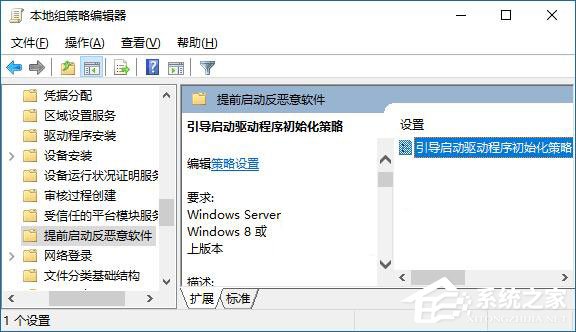
2、雙擊該策略,打開“引導啟動驅動程序初始化策略”配置窗口。如圖:
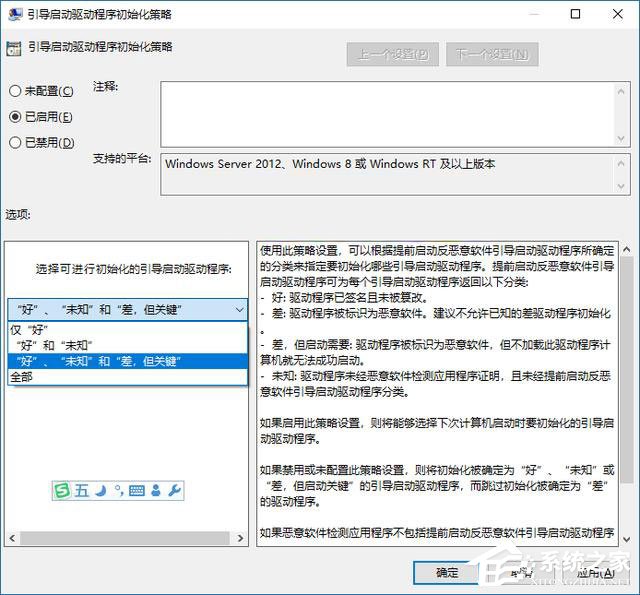
3、選擇“已啟用”,然后在下面的“選擇可進行初始化的引導啟動驅動程序”下拉菜單中選擇允許系統(tǒng)啟動時加載的驅動程序類型,默認選項是““好”、“未知”和“差,但關鍵”。如果你不理解是什么意思,請參見右側“幫助”窗格的信息:
使用此策略設置,可以根據(jù)提前啟動反惡意軟件引導啟動驅動程序所確定的分類來指定要初始化哪些引導啟動驅動程序。提前啟動反惡意軟件引導啟動驅動程序可為每個引導啟動驅動程序返回以下分類:
- 好: 驅動程序已簽名且未被篡改。
- 差: 驅動程序被標識為惡意軟件。建議不允許已知的差驅動程序初始化。
- 差,但啟動需要: 驅動程序被標識為惡意軟件,但不加載此驅動程序計算機就無法成功啟動。
- 未知: 驅動程序未經(jīng)惡意軟件檢測應用程序證明,且未經(jīng)提前啟動反惡意軟件引導啟動驅動程序分類。
如果啟用此策略設置,則將能夠選擇下次計算機啟動時要初始化的引導啟動驅動程序。
如果禁用或未配置此策略設置,則將初始化被確定為“好”、“未知”或“差,但啟動關鍵”的引導啟動驅動程序,而跳過初始化被確定為“差”的驅動程序。
如果惡意軟件檢測應用程序不包括提前啟動反惡意軟件引導啟動驅動程序,或者提前啟動反惡意軟件引導啟動驅動程序已禁用,則此設置無效,所有引導啟動驅動程序都會被初始化。
簡單來說,如果你很重視系統(tǒng)安全,那么就選擇“好”;如果你既注重系統(tǒng)安全,又想保證系統(tǒng)的穩(wěn)定和成功啟動,那么就選擇默認的““好”、“未知”和“差,但關鍵”選項。
關于Win10啟用“引導啟動驅動程序初始化策略”的方法就給大家分享到這里了,想加強系統(tǒng)的安全性,不妨開啟引導啟動驅動程序初始化策略。
相關文章:
1. Win10重置電腦失敗怎么辦?Win10重置電腦失敗的解決方法2. Win10系統(tǒng)還原遇到錯誤“0x1000203”怎么辦?3. Win10任務欄看不到正在運行的圖標但能點到是怎么回事?4. Win10usb無法識別設備怎么辦?Win10usb無法識別設備的解決方法5. qttask.exe是什么進程?qttask.exe是不是病毒?6. 0xc000000f怎么修復引導Win10?0xc000000f修復引導Win10圖文教程7. Win10打印機怎么共享給Win7系統(tǒng)?Win10共享打印機給Win7系統(tǒng)的方法8. 統(tǒng)信UOS個人版(V201030)正式發(fā)布 新增功能匯總9. Win10家庭版遠程連接不上 Win10家庭版無法被遠程連接解決方法10. Win7怎么用U盤重裝?U盤安裝重裝系統(tǒng)步驟圖解win7

 網(wǎng)公網(wǎng)安備
網(wǎng)公網(wǎng)安備